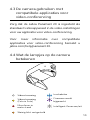Handleiding
PanaCast 20
Jabra

© 2021 GN Audio A/S. Alle rechten voorbehouden. Jabra® is
een handelsmerk van GN Audio A/S.
De conformiteitsverklaring is te vinden op
www.jabra.com/doc
Gemaakt in Maleisië
MODEL: VSU030

3
NEDERLANDS
1. Welkom ...........................................5
2. Overzicht ........................................6
2.1 Overzicht Jabra PanaCast 20
2.2 Accessoires
3. Camera-instelling .........................7
3.1 De PanaCast 20 van stroom voorzien
3.2 De PanaCast 20 aansluiten
3.3 De PanaCast 20 bevestigen
3.4 De Privacy-afscherming gebruiken
4. Gebruik ............................................9
4.1 Ondersteunde besturingssystemen
4.2 Compatibele applicaties voor video-confer-
encing
4.3 De camera gebruiken met compatibele ap-
plicaties voor video-conferencing
4.4 Wat de lampjes op de camera betekenen
5. Camerafuncties .......................... 11
5.1 Intelligent Zoom
5.2 Vivid HDR
5.3 Picture-in-Picture
5.4 Videoregeling
5.5 Weinig licht detectie
5.6 Geïntegreerde microfoons
5.7 Achtergrondeecten

5
NEDERLANDS
1. Welkom
Bedankt dat u Jabra PanaCast 20 gebruikt. We
hopen dat u er plezier aan beleeft!
Kenmerken Jabra PanaCast 20
• Camera van bedrijfsklasse. Ultra HD 4K-video
(3840 x 2160 bij 30fps) introduceert
kunstmatige intelligentie voor persoonlijk
cameragebruik. De perfecte partner voor de
rijke audio van Jabra Speak en Evolve2
producten.
• Intelligente videotechnologie. Intelligent
Zoom toont mensen automatisch duidelijk en
centreert zich in het clientvenster, terwijl
levendig hoog dynamisch bereik (HDR) zorgt
voor een optimale video-ervaring, zelfs onder
wisselende lichtomstandigheden.
• Picture-in-Picture. Het combineren van twee
afbeeldingen in een enkele feed om een
interessegebied te markeren en het
onderwerp weer te geven.
• Directe samenwerking. Dankzij plug-and-
play technologie kunt u sneller en eenvoudiger
met anderen samenwerken.
• Veelzijdige compatibiliteit. Compatibel met
Teams, Google Meet, Fuze, Zoom en nog veel
meer.

6
NEDERLANDS
2. Overzicht
2.1 Overzicht Jabra PanaCast 20
PanaCast 20 biedt een Ultra HD 4K (3840 x
2160 bij 30fps)-camera met ingebouwd
privacy-schuifje en drie microfoons, voor
betere video in situaties met weinig licht en
automatisch inzoomen op de dichtstbijzijnde
persoon voor framecentrering.
Cameralenzen
Privacy-
afscherming
Microfoon
Lampje
inklapbare klem
2.2 Accessoires
U kunt accessoires kopen op jabra.com/
accessories.
USB-kabel van 1,5 m
USB-C 3.0-poort
Draagbaar etui

7
NEDERLANDS
3. Camera-instelling
3.1 De PanaCast 20 van stroom voorzien
De PanaCast 20-camera werkt alleen wanneer
deze is aangesloten op een USB 3.0-poort op
uw computer met behulp van de meegeleverde
USB-kabel.
3.2 De PanaCast 20 aansluiten
Sluit uw computer rechtstreeks aan op de
Jabra PanaCast-camera door middel van de
meegeleverde USB-kabel van 1.5m.

8
NEDERLANDS
3.3 De PanaCast 20 bevestigen
De Jabra PanaCast 20-camera kan op de
bovenkant van uw monitor of laptop worden
gemonteerd met behulp van de verstelbare
bevestigingssteun.
Bevestig de camera niet richting direct zonlicht,
want hierdoor kan de ingestelde witbalans
ontregeld raken en de kwaliteit van het beeld
verslechteren.
3.4 De Privacy-afscherming gebruiken
Privacy-afscherming
Schuif de Privacy-afscherming
naar rechts
inklapbare klem
Open de bevestigingssteun
zodat deze op uw computer
kan worden bevestigd

9
NEDERLANDS
4. Gebruik
4.1 Ondersteunde besturingssystemen
Jabra PanaCast 20 ondersteunt Windows 10 of
later, en ChromeOS. Het is ook compatibel met
macOS 10.15 en nieuwer, inclusief macOS 11.x
of nieuwer, en het heeft geen extra
stuurprogramma’s nodig.
Wij raden aan Jabra Direct te downloaden en
installeren om de camera-instellingen te
wijzigen en de firmware bij te werken. U kunt
Jabra Direct downloaden op Jabra Direct
ondersteunt geen ChromeOS.
4.2 Compatibele applicaties voor
video-conferencing
Jabra PanaCast 20 is compatibel met Teams,
Google Meet, Fuze, Zoom en nog veel meer.

10
NEDERLANDS
4.3 De camera gebruiken met
compatibele applicaties voor
video-conferencing
Zorg dat de Jabra PanaCast 20 is ingesteld als
standaard videoapparaat in de video-instellingen
voor uw applicatie voor video-conferencing.
Voor meer informatie over compatibele
applicaties voor video-conferencing bezoekt u
jabra.com/help/panacast 20.
4.4 Wat de lampjes op de camera
betekenen
Videostreaming
Videostreaming
(Foto in Foto)
Microfoons in
mute-stand
Weinig licht vastgesteld
Inschakelen
Firmware wordt
bijgewerkt
Intelligent Zoom aan/uit

11
NEDERLANDS
5. Camerafuncties
5.1 Intelligent Zoom
Intelligent Zoom zoomt automatisch in en
centreert uw afbeelding te allen tijde, zodat u
scherp blijft.
Intelligent Zoom is standaard ingeschakeld,
maar kan ingeschakeld of uitgeschakeld
worden via Jabra Direct.
5.2 Vivid HDR
Vivid HDR optimaliseert automatisch de
beeldkwaliteit onder tal van verschillende
lichtomstandigheden.
Vivid HDR is standaard uitgeschakeld, maar kan
in- en uitgeschakeld worden via Jabra Direct.
5.3 Picture-in-Picture
In de Picture-in-Picture-modus wordt uw
afbeelding in een aparte weergave in de
rechterbenedenhoek weergegeven. De
hoofdweergave kan vervolgens worden
aangepast om te focussen op een
interessegebied met behulp van de Jabra
Direct-cameracontroller.

12
NEDERLANDS
5.4 Videoregeling
Instellingen voor beeldkwaliteit en draaien/
kantelen/zoomen van de camera kunnen
aangepast worden via Jabra Direct.
U past het videobeeld als volgt aan:
1. Klik op het pictogram van Jabra Direct in het
systeemvak van Windows of de menubalk van
macOS om het venster van Jabra Direct te
openen.
2. Klik op Camera controller om de Video-
instellingen te openen.

13
NEDERLANDS
De instellingen voor de beeldkwaliteit en de
camera-instellingen zijn tijdelijk en worden
automatisch teruggezet op de
standaardwaarden wanneer de aangesloten
computer ontkoppeld wordt van de camera.
5.5 Weinig licht detectie
Wanneer de Jabra PanaCast 20 weinig licht
detecteert, blijft het lampje oranje. Dit wijst
erop dat de lichtomstandigheden niet optimaal
zijn en dat de mensen in een videogesprek u
misschien niet goed kunnen zien.
Controleer de privacy-afscherming en schuif
hem helemaal open. Als de privacy-afscherming
open is en het oranje lampje nog steeds aan is, is
de verlichting in uw omgeving waarschijnlijk te
donker. Probeer de lichtomstandigheden in de
kamer te verbeteren.
5.6 Geïntegreerde microfoons
De Jabra PanaCast 20 heeft drie ingebouwde
microfoons. Het optimale microfoonbereik is
2,5 meter.
De microfoons zijn standaard uitgeschakeld,
maar kunnen in- en uitgeschakeld worden via
Jabra Direct.

14
NEDERLANDS
5.7 Achtergrondeecten
De Jabra PanaCast 20 kan de achtergrond van
uw video vervagen of vervangen door een
zwarte, grijze, witte of groene achtergrond. De
groene achtergrond is nuttig voor apps die
gebruikmaken van een green screen. U kunt uw
achtergrond verder personaliseren in uw
software voor videovergaderingen (bijv.
Microsoft Teams of Zoom).
Achtergrondeffecten zijn standaard
uitgeschakeld en kunnen met Jabra Direct
worden geactiveerd.
Let op: de functie Picture-in-Picture wordt niet ondersteund
wanneer een vervaagde achtergrond is ingeschakeld.

15
NEDERLANDS
6. Software
6.1 Jabra Direct (Windows of macOS)
Jabra Direct is gratis software die is ontworpen
om Jabra-apparaten te ondersteunen en
beheren en om optimale functionaliteit
mogelijk te maken.
Download de nieuwste gratis versie op jabra.com/direct
6.2 Firmware bijwerken
Door de firmware bij te werken kunt u de
prestaties verbeteren of nieuwe functionaliteit
toevoegen aan Jabra-apparaten.
Wanneer de computer aangesloten is op de
Jabra PanaCast 20, stelt Jabra Direct u op de
hoogte wanneer er een update beschikbaar is.

16
NEDERLANDS
7. Ondersteuning
7.1 Veelgestelde vragen en technische
specificaties
U kunt de veelgestelde vragen, certificeringen en
de technische specificaties vinden op jabra.com/
help/panacast20.
7. 2 Onderhoud van uw Jabra-product
• De Jabra PanaCast 20 is uitsluitend bedoeld
voor gebruik binnenshuis.
• Vermijd direct zonlicht en temperaturen
boven 40°C of onder 0°C.
• Gebruik een geschikte reinigingsdoek of
doekjes om PanaCast 20 schoon te houden.
• Stel de camera en kabels niet bloot aan regen
of andere vloeistoffen.
• Plaats de camera niet in de buurt van
luchtroosters van een monitor of TV, want
hierdoor kan de camera oververhit raken en
kunnen fouten ontstaan.
De camera kan warm aanvoelen wanneer deze
is aangesloten op een stroombron. Vanwege
de meerdere processors is het normaal dat de
temperatuur van de camera oploopt bij gebruik.
Deze verhoogde temperatuur is volledig binnen
de veiligheid en bedieningsvoorschriften en heeft
geen invloed op de levensduur van de camera.
-
 1
1
-
 2
2
-
 3
3
-
 4
4
-
 5
5
-
 6
6
-
 7
7
-
 8
8
-
 9
9
-
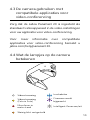 10
10
-
 11
11
-
 12
12
-
 13
13
-
 14
14
-
 15
15
-
 16
16
Gerelateerde papieren
-
Jabra PanaCast Handleiding
-
Jabra PanaCast 50 - Grey Handleiding
-
Jabra Evolve2 85 USB-C MS Teams Stereo - Handleiding
-
Jabra Engage 65 Stereo Handleiding
-
Jabra Engage 65 Stereo Handleiding
-
Jabra Evolve2 65 - USB-C MS Teams Mono - Handleiding
-
Jabra Engage 75 Convertible Handleiding
-
Jabra Engage 75 Stereo Handleiding
-
Jabra Speak 810 MS Data papier
-
Jabra PanaCast 50 Video Bar System MS Installatie gids